如何安装JDK 11
下载JDK 11、配置环境变量、验证安装
在计算机上安装JDK 11(Java Development Kit 11)是开发Java应用程序的第一步。下载JDK 11、配置环境变量、验证安装是安装JDK 11的核心步骤。以下将详细介绍如何完成这些步骤。
一、下载JDK 11
首先,你需要从Oracle官方网站或其他受信任的来源下载JDK 11的安装包。Oracle官方网站提供了不同操作系统版本的JDK下载链接,包括Windows、macOS和Linux。选择适合你的操作系统的版本,并按照以下步骤进行安装。
1.1 访问Oracle官方网站
访问Oracle官方网站(https://www.oracle.com/java/technologies/javase-jdk11-downloads.html)并找到JDK 11的下载页面。在该页面,你可以看到不同操作系统版本的JDK 11下载链接。
1.2 选择适合的版本
根据你的操作系统,选择适合的JDK 11版本。例如,如果你使用的是Windows系统,选择Windows版的JDK 11;如果你使用的是macOS系统,选择macOS版的JDK 11。
1.3 下载JDK 11安装包
点击下载链接,下载JDK 11安装包。下载完成后,双击安装包,按照安装向导的指示进行安装。
二、配置环境变量
安装JDK 11后,需要配置环境变量,以便在命令行中使用Java相关的命令。
2.1 打开环境变量设置
在Windows系统中,右键点击“此电脑”或“计算机”,选择“属性”,然后点击“高级系统设置”。在“系统属性”窗口中,点击“环境变量”按钮。
2.2 设置JAVA_HOME变量
在“环境变量”窗口中,点击“新建”按钮,创建一个新的系统变量。变量名为JAVA_HOME,变量值为JDK 11的安装路径。例如,如果JDK 11安装在C:Program FilesJavajdk-11目录下,变量值应设置为C:Program FilesJavajdk-11。
2.3 更新Path变量
在“环境变量”窗口中,找到名为Path的系统变量,并点击“编辑”按钮。在“编辑环境变量”窗口中,点击“新建”按钮,添加%JAVA_HOME%bin到变量值列表中。
三、验证安装
配置环境变量后,需要验证JDK 11是否正确安装。
3.1 打开命令提示符
在Windows系统中,按Win + R键,输入cmd,然后按Enter键,打开命令提示符。
3.2 验证Java版本
在命令提示符中,输入java -version命令,然后按Enter键。如果JDK 11安装正确,命令提示符将显示Java版本信息,例如:
java version "11.0.11" 2021-04-20 LTS
Java(TM) SE Runtime Environment 18.9 (build 11.0.11+9-LTS-194)
Java HotSpot(TM) 64-Bit Server VM 18.9 (build 11.0.11+9-LTS-194, mixed mode)
3.3 验证javac命令
在命令提示符中,输入javac -version命令,然后按Enter键。如果JDK 11安装正确,命令提示符将显示Java编译器版本信息,例如:
javac 11.0.11
四、安装JDK 11的注意事项
在安装JDK 11的过程中,需要注意以下几点:
4.1 系统权限
确保你有足够的系统权限来安装软件和配置环境变量。如果你使用的是公司或学校的计算机,可能需要管理员权限来完成安装。
4.2 兼容性
确保你下载的JDK 11版本与操作系统兼容。如果你使用的是64位操作系统,建议下载64位版本的JDK 11。
4.3 环境变量配置
正确配置环境变量非常重要。如果JAVA_HOME变量设置错误,或者Path变量中未包含%JAVA_HOME%bin,可能会导致无法在命令行中使用Java相关的命令。
五、常见问题及解决方法
在安装和配置JDK 11的过程中,可能会遇到一些常见问题。以下列出了一些常见问题及其解决方法。
5.1 无法识别java命令
如果在命令提示符中输入java -version命令后,显示“'java' 不是内部或外部命令,也不是可运行的程序或批处理文件”,可能是因为Path变量未正确配置。请检查Path变量中是否包含%JAVA_HOME%bin。
5.2 Java版本不正确
如果在命令提示符中输入java -version命令后,显示的版本不是JDK 11,可能是因为系统中安装了多个版本的JDK。请确保JAVA_HOME变量指向JDK 11的安装路径,并在Path变量中将%JAVA_HOME%bin放在其他Java路径之前。
5.3 安装包下载错误
如果在下载JDK 11安装包时遇到错误,可能是因为网络问题或下载链接失效。请确保使用稳定的网络连接,并从Oracle官方网站或其他受信任的来源下载安装包。
六、安装JDK 11后的下一步
安装和配置JDK 11后,你可以开始开发Java应用程序。以下是一些建议的下一步操作:
6.1 安装集成开发环境(IDE)
为了提高开发效率,建议安装一个集成开发环境(IDE),如IntelliJ IDEA、Eclipse或NetBeans。这些IDE提供了丰富的开发工具和功能,有助于简化Java开发过程。
6.2 学习Java基础
如果你是Java新手,建议学习Java编程基础。可以通过阅读Java教程、参加在线课程或观看视频教程来学习Java的基本语法、面向对象编程概念和常用库。
6.3 实践项目
通过实践项目来提高Java开发技能。可以从简单的控制台应用程序开始,逐步学习如何开发图形用户界面(GUI)应用程序、Web应用程序和移动应用程序。
总之,通过下载JDK 11、配置环境变量和验证安装,你可以在计算机上成功安装JDK 11,并开始Java开发之旅。希望本指南对你有所帮助,祝你在Java开发中取得成功!
相关问答FAQs:
1. 为什么我需要安装JDK 11?JDK 11是Java开发工具包的最新版本,它提供了许多新的功能和性能改进,使您能够开发更高效、更安全的Java应用程序。
2. 如何下载JDK 11?您可以通过访问Oracle官方网站或OpenJDK官方网站下载JDK 11。在下载页面上,您可以选择适合您操作系统的版本,并按照指示下载安装程序。
3. 安装JDK 11之前需要做哪些准备工作?在安装JDK 11之前,您需要确保您的计算机满足最低系统要求,并且已经卸载了任何旧版本的JDK。您还应该备份重要的文件和数据,以防安装过程中出现意外情况。另外,确保您具有管理员权限,以便能够安装软件。
文章包含AI辅助创作,作者:Edit2,如若转载,请注明出处:https://docs.pingcode.com/baike/3225913